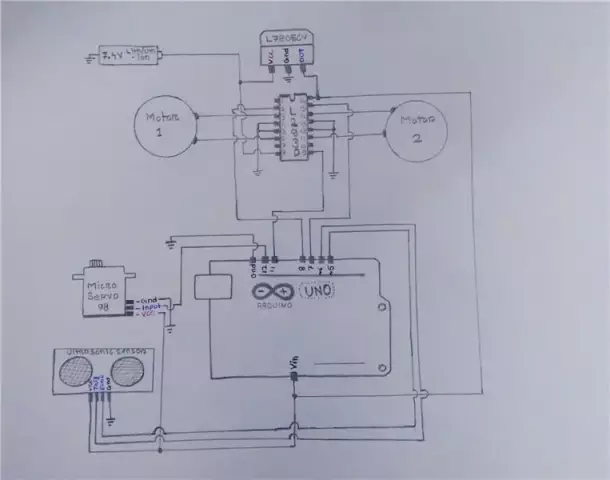
Innholdsfortegnelse:
- Trinn 1: Skjæring
- Trinn 2: Lollipop Lollipop
- Trinn 3: Og mer slikkepinne
- Trinn 4: Hengsler
- Trinn 5: Mer liming og sliping
- Trinn 6: Servotid
- Trinn 7: Strøm
- Trinn 8: Arduino
- Trinn 9: Krets
- Trinn 10: Koble det hele sammen
- Trinn 11: Tigerkirurgi
- Trinn 12:
- Trinn 13:
- Trinn 14: Anti-scratch
- Trinn 15: Maling
- Trinn 16: Etterbehandling
- Trinn 17: Avsluttende tanker
- Forfatter John Day [email protected].
- Public 2024-01-30 11:21.
- Sist endret 2025-01-23 15:02.
Jeg bestemte meg for å lage denne ubrukelige maskinen som en gave til min lille nevø. Jeg hadde det veldig gøy å lage det, og han likte det veldig godt. Det tok omtrent 22 timer å lage, og hvis du også vil lage en så går det slik:
Materialer:
- limpinne
- 2 x 3 mm MDF (mitt var 305 mm x 305 mm MDF -ark)
- trelim
- 200-300 slikkepinner
- 2 hengsler
- 8 M3 bolter og muttere
- 2 x Futaba S3003 servoer
- varmt lim
- vippebryter
- kraftbank
- På / av bryter
- Arduino mini (eller wannabe i mitt tilfelle)
- 10K motstand
- metalltråd
- varme krympe
- plysj leketøy
- vlecro
- svart filtark
- akrylmaling
- spraylakk
Verktøy:
- stikksag (+modellstikksag)
- slipemaskin
- gjæringsblokk + baufil
- liten meisel
- filer
- klemmer
- bore
- skrujern
- varm limpistol
- saks
- nål + tråd
Trinn 1: Skjæring
Først av alt laget jeg en prototype av papp, bare for å se hvordan alt ville passe sammen. Etter dette fortsatte jeg med å lage en mal for esken og armene. Hopp over dette, og bare skriv ut malen jeg ga.
Fest malen på MDF -arkene med en limpinne og skjær ut bitene med et stikksag. Slip sidene på esken og lim den sammen med trelim. Sand igjen en gang tørket.
Trinn 2: Lollipop Lollipop
Ta en haug med slikkepinner, legg dem i en gjæringsblokk og kutt av endene. Påfør trelim på bunnen av esken og begynn å plassere slikkepinnene tett ved siden av hverandre, akkurat som du ser på bildene. La det tørke. I mellomtiden kan du fortsette med toppen av esken på samme måte. Når den er helt tørr, klipp av kantene med en baufil.
Trinn 3: Og mer slikkepinne
Skjær en haug med slikkepinner på skrå i gjæringsblokken for hjørnene og fest festene rundt esken. Lim en rad med pinner på sidene av den øvre delen av esken. La det tørke.
Når de er tørket, fjern overflødige sider av pinnene med en liten meisel og sand esken.
Trinn 4: Hengsler
Merk plasseringen av hengslene og kutt hullene med et stikksag. Lukk boksen og sett hengslene på plass. Bruk klemmer for å holde boksen lukket og bore hull for hengslene. Rengjør hullene.
Hvis boltene dine er for lange som mine, må du forkorte dem med en junior baufil og fil dem etterpå. Plasser boltene i hullene og stram mutrene.
Trinn 5: Mer liming og sliping
Fest de to arm- og håndstykkene sammen med trelim. Sørk dem deretter over og lim dem sammen. Finn en sentral posisjon for vippebryteren, bor et hull og skru inn bryteren. Slip igjen alle bitene inkludert esken med et fint sandpapir.
Trinn 6: Servotid
Bor et hull i armen og døråpneren og fest servoskivene med varmt lim. Plasser servoene i MDF -holderne og lim dem inn. Lim festene sammen med avstandsstykket akkurat som du ser på bildene.
Skru armen og døråpneren inn i servoene. Plasser hele konstruksjonen i esken og lim.
Trinn 7: Strøm
Fjern toppen og innsiden av strømbanken og merk posisjonen for USB -kabelhullet. Overfør målingene til utsiden av esken ved hjelp av en linjal. Bor et par hull i den merkede posisjonen og arkiver til du kan passe USB -kabelen godt inn.
Bor og fil et annet hull for PÅ/AV -bryteren.
Trinn 8: Arduino
Last opp koden til Arduino mini ved hjelp av CH340G USB til seriell adapter.
Jeg er ikke veldig flink til å kode, så jeg lånte og justerte koden fra Riachi (takk;)).
Trinn 9: Krets
Tinkercad Circuit
Trinn 10: Koble det hele sammen
Lodd to ledninger på PÅ/AV -bryteren og skyv den på plass. Påfør heatsink på alle loddeskjøtene mens du går. Lodd en av bryterledningene på den positive batterilinjen (bør merkes på strømbankens kretskort, hvis ikke finne ut med et multimeter) og den andre til Arduino VCC -pinnen. Lodd enda en ledning på den negative batterilinjen og Arduino GND.
Fest ytterligere to ledninger på vippebryteren og lodd en av dem til Arduino VCC. Bli med i slutten av andre med en 10K motstand og en annen ledning som går til Arduino -pinnen 2. Fest en annen ledning til enden av motstanden og Arduino GND.
Begge servoene drives fra selve Arduino, så strip og lodd det positive til VCC -pinnen og negativt til GND -pinnen. Armservosignaltråden er koblet til pinnen 10 og dørserveren til pinnen 9 på Arduino.
Det ville være et godt tidspunkt å teste alt og sørge for at koden ikke trenger å justeres.
Rydd ledningene rundt esken og lim dem på plass. Jeg ønsket å male over Arduino, så jeg la et stykke transparent ark over og limte det inn.
Trinn 11: Tigerkirurgi
Ta din plysj leketøy og løsne lemmer. Fjern fyllet. Min plysj leketøy var en av de lekene som kan vaskes i mikrobølgeovn, så jeg måtte bare fjerne fyllet fra lemmene. Koble de to armene sammen til en lengre "pølse".
Trinn 12:
Trekk det myke dekselet over armen og tilsett litt fyll for at det skal se litt mer naturlig ut. Sy fast bunnen. Gjør det samme for døråpneren.
Senere bestemte jeg meg for å bruke historien og sydde den over toppen av døråpneren.
Trinn 13:
Sy hullene i lemmen. Så et stykke borrelås til dyrehodet og lim det andre stykket på den øvre delen av esken.
Fest den nedre delen av plysjlegemet til bunnen av esken med varmt lim.
Trinn 14: Anti-scratch
Påfør et lag trelim på bunnen av esken og fest et ark filt. Klipp rundt det.
Trinn 15: Maling
Dekk dyret i film for å forhindre ulykker mens du maler. Mal innsiden av esken med en svart akrylmaling.
Trinn 16: Etterbehandling
Finn noen enkle å male bilder på nettet, skriv dem ut og overfør dem til esken med et karbonpapir.
Farg inn med akrylmaling. Start med større områder og avslutt med små detaljer. Når malingen har tørket, spray boksen med en lakk.
Trinn 17: Avsluttende tanker
Noe jeg ikke skjønte før jeg begynte, er at strømbanken som opprinnelig var designet for en mobiltelefon, har en beskyttelseskrets for overlading. Det vil si at når jeg lar boksen være slått på i noen minutter uten å trykke på knappen, vil den slå seg av helt. Jeg må da trykke på PÅ/AV -bryteren for å tilbakestille kretsen for å få boksen til å leve igjen. Selv om dette kan være litt irriterende for nevøen min, liker jeg det veldig godt. Det vil være mange ganger han ikke kommer til å leke med det, og jeg tviler på at noen husker å slå det av når det ikke er i bruk.
Edit: Jeg tror nå at nedleggelsesproblemet kan løses ved å bytte ladekortet i powerbanken med en TP4056 batterilader.
Runner Up in the Box Contest 2017
Anbefalt:
Pocket Useless Box (med personlighet): 9 trinn (med bilder)

Pocket Useless Box (med personlighet): Selv om vi kan være langt unna et robotopprør, er det en maskin som allerede motsier mennesker, om enn på den minste måten. Uansett om du vil kalle det en ubrukelig boks eller en maskin som lar deg være alene, så er denne flinke, frekke roboten
The Different Useless Machine: 6 trinn (med bilder)

The Different Useless Machine: Med så mange ubrukelige maskiner rundt, prøvde jeg å lage en som er litt annerledes.I stedet for å ha en mekanisme som skyver vippebryteren tilbake, roterer denne maskinen ganske enkelt bryteren 180 grader, I dette prosjektet brukte jeg en Nema 17 trinnmotor, som
555 Useless Machine: 8 trinn (med bilder)

555 Useless Machine: Nesten hvert prosjekt jeg laget i livet mitt brukte arduino eller bare atmegas, men på siste elektroniske leksjon på skolen min fant jeg en liten integrert krets som heter 555. Jeg har hørt om det før, men jeg tenkte at mikrokontrollere er bedre. Jeg leser
Useless Box: 3 trinn (med bilder)

Useless Box: Prosjekt: Useless BoxDato: mars 2020 - april 2020 Jeg bestemte meg for å gjøre dette prosjektet på grunn av to grunner, en for å stoppe et veldig mye mer komplekst prosjekt som jeg jobber med, og for det andre som noe å gjøre i løpet av full lockdown er vi
The Unpluginator - Self -Unplugging Useless Box: 4 trinn (med bilder)

The Unpluginator - Self -Unplugging Useless Box: Dette er et eksempel på en Useless Machine. Den eneste hensikten er å koble fra sin egen strømforsyning. Den er stort sett 3D -trykt, med nødvendig elektronikk. All tegning og simulering ble utført på Fusion 360, all programmering ble utført i Arduino
